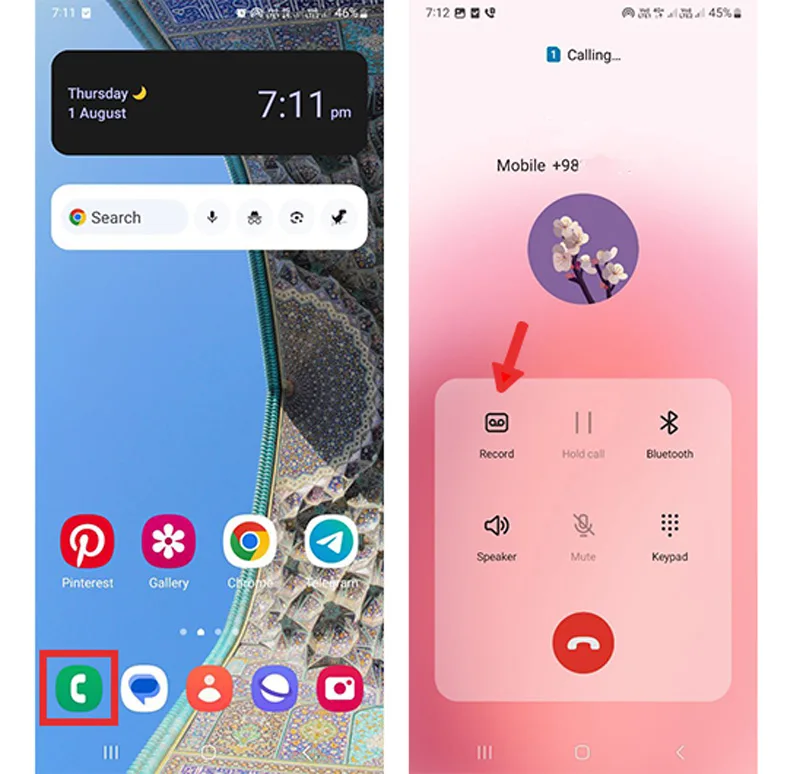ضبط تماسهای تلفنی 🎙️ میتواند مورد مثبتی برای پیگیری جزئیات مهم، یادداشت برداری و یا ذخیره سازی مکالمات باشد.
مدلهای جدیدتر گوشیهای سامسونگ قابلیتی را در این زمینه ارائه میدهند که با استفاده از آن میتوان به سادگی تماسها را ضبط کرد. به همین خاطر در این مطلب از انزل وب به آموزش بهترین روش های رکورد تماس در سامسونگ به صورت یکطرفه و دو طرفه خواهیم پرداخت.
آموزش ضبط تماس در سامسونگ
How to Record Phone Calls on Your Samsung Galaxy Phone
به طور خلاصه برای ضبط مکالمه در گوشی سامسونگ مراحل زیر را انجام دهید:
- برنامه Phone را در گوشی سامسونگی خود باز کنید.
- روی دکمه سه نقطه در بالای صفحه، سمت راست بزنید.
- وارد مسیر Settings > Record calls شوید.
- حالا در بخش Auto record میتوانید حالت ضبط تماس را انتخاب نمایید.
- در روش سریع تر هنگام برقراری تماس روی آیکون رکورد نمایش داده شده در صفحه بزنید.
- در صورت عدم نمایش این گزینه روی علامت سه نقطه در صفحه برقراری تماس بزنید و گزینه Record call را انتخاب نمایید.
- برای پیدا کردن تماس های ضبط شده وارد مسیر Phone > سه نقطه بالای منو > Settings > Record calls > Recorded calls شوید.
خوشبختانه برای استفاده از قابلیت ضبط صدا نیاز به استفاده از برنامه خاصی ندارید و میتوانید اینکار را به سادگی از طریق خود گوشی انجام دهید. بر اساس گزارش سایت پشتیبانی سامسونگ این امکان در مدلهای جدیدتر از اندروید ۱۰ به بعد اضافه شده است و اگر از مدلهای قدیمیتر سیستم عامل اندروید استفاده میکنید، ممکن است نتوانید گزینه مربوط به آن را پیدا و از آن استفاده کنید. البته استفاده از قابلیت ضبط صدا تا حدودی زیادی بستگی به منطقه جغرافیایی و قوانین آن کشور دارد و ممکن است در برخی از مناطق به دلیل مسائل قانونی و حفظ حریم خصوصی غیر فعال باشد.
مراحل رکورد تماس سامسونگ
آموزش قرار گرفته مربوط به اندروید ۱۳ میباشد بنابراین در صورتی که از نسخههای دیگر استفاده میکنید، این مراحل ممکن است کمی متفاوت باشد. ابتدا برنامه Phone با آیکون تلفن را باز کنید و با فرد موردنظرتان تماس بگیرید. در همین صفحه شما میتوانید به سادگی دکمه Record را مشاهده کنید و روی آن بزنید تا تماس ضبط شود.

البته در برخی از گوشیهای سامسونگ نیز لازم است با زدن دکمه سه نقطه بالای صفحه تماس گزینه Record call را بزنید.

در این حالت سیستم شروع به ضبط تماس در حافظه داخلی میکند و برای شما آیکونی را در بالای صفحه نمایش میدهد که نشان دهنده مدت زمان ضبط صدا در گوشی سامسونگ است.
محل ذخیره مکالمات ضبط شده در سامسونگ
پس از اتمام تماس یا فرایند ضبط صدا، شما میتوانید با پایین کشیدن صفحه روی نوتیفیکیشن مربوطه بزنید و به فایل ذخیره شده دسترسی پیدا کنید. مسیر ذخیره سازی این نوع فایلها معمولا internal storage⟩ Recordings ⟩ Call میباشد.

شما میتوانید تماسهای ضبط شده را از طریق لیست تماسهای اخیر (Recent) با آیکون میکروفون نیز پیدا کنید.

نحوه ضبط خودکار تماس ها در گوشی سامسونگ گلکسی
شما میتوانید با انجام تنظیماتی کاری کنید که تماسها ورودی به صورت خودکار برای شما ضبط و ذخیره سازی شوند. البته اینکار نیازمند فضای کافی می باشد و ممکن است بخشی از حافظه گوشی را اشغال کند. شرکت سامسونگ برای برخی از گوشیها تنظیماتی برای ضبط اتوماتیک تماس مخاطبان یا افراد ناشناس ارائه میکند.
برای دسترسی به این بخشها ابتدا برنامه تلفن (Phone) را باز کنید و د از پایین صفحه در بخش keypad بروید. سپس روی علامت سه نقطه بالای صفحه بزنید و Settings را انتخاب نمایید.

حالا وارد بخش Recorded calls شوید و گزینه Auto record calls را فعال کنید.

این گزینه به صورت پیشفرض تمامی تماسها، از جمله تماسهای ناشناس را روی تلفن همراه ضبط میکند. با این حال شما میتوانید تنظیمات بیشتری روی آن اعمال کنید تا تنها شماره های ذخیره نشده یا تماس مخاطبان خاصی را ضبط کنید.
برای اینکار مجددا بخش Call settings را باز کنید و به بخش Record calls بروید. در اینجا روی خود گزینه Auto record calls بزنید تا تنظیمات بیشتر آن نمایش داده شود.

حالا شما میتوانید بر حسب نیاز تنظیمات را روی حالت مدنظرتان قرار دهید:
- All calls: ضبط تمامی تماسها
- Calls with unsaved numbers: ضبط تماسهای ناشناس که شماره آنها در گوشی ذخیره نشده است.
- Calls with specific numbers: ضبط شماره تلفنهای خاص
با فعال کردن بخش Calls with specific numbers شما میتوانید شماره تلفن مورد نظرتان را برای ضبط به صورت دستی انتخاب نمایید. در بخش Add phone number شماره را به صورت دستی وارد کنید یا از بخش Contact و Recent از بین مخاطبان فرد مورد نظر را وارد لیست نمایید.

نحوه پیدا کردن و اشتراک گذاری تماسهای ضبط شده در گوشی سامسونگ
علاوه بر مسیر internal storage⟩ Recordings ⟩ Call شما میتوانید فایلهای ضبط شده را از روش دیگری نیز پیدا کنید و در صورتت نیاز با افراد دیگر به اشتراک بگذارید. برای اینکار مجددا وارد برنامه Phone شوید و علامت سه خط را در بالای صفحه بزنید و وارد Settings شوید. در اینجا Record calls را انتخاب کنید و برای دیدن فایلهای ضبط شده روی Recorded calls بزنید.

در اینجا میتوانید تماسهای ذخیره شده را بر اساس تاریخ، ساعت و حتی نام مخاطب مشاهده کنید. تغییر نام فایل، محل آنها و یا اشتراک گذاری آن از طریق همین بخش به سادگی امکان پذیر میباشد.
روش ضبط تماسها از طریق اپلیکیشنها
در صورتی که نسخه اندروید یا مدل گوشی شما از چنین قابلیتی پشتیبانی نمی کرد، شما میتوانید با استفاده از برنامههای جداگانهای اینکار را انجام دهید.
اپلیکیشن Cube ACR
برنامه Enregistrement appel Cube ACR یکی از بهترین برنامه ضبط مکالمه دوطرفه سامسونگ و سایر گوشیهای اندرویدی میباشد که میتوانید آن را در گوگل پلی نصب و استفاده نمایید.

اپلیکیشن Auto Call Recorder
علاوه بر آن شما میتوانید از برنامههای دیگری مثل Auto Call Recorder – Both Side نیز استفاده کنید. این برنامه از طریق کافه بازار برای گوشیهای اندرویدی قابل دانلود است و امکاناتی مثل ضبط صدا با کیفیت بالا و ذخیره سازی آن برای گوش کردن مجدد را دارد.

البته لازم است بدانید که اگرچه برنامههای مختلفی برای رکورد تماس در سامسونگ وجود دارد، این اینکار بدون اطلاع به اشخاص در بسیاری از مناطق قانونی نیست. به همین خاطر از سال ۲۰۲۲ قوانین سختگیرانهای در این مورد وضع شده است و همین مسئله باعث شده تا بسیاری از برنامههای مربوط به اینکار عملا بازدهی خودشان را از دست بدهند. بنابراین ممکن است در عین استفاده از این برنامه ها، بعدا نتوانید به فایل صوتی تماس دسترسی پیدا کنید. بر اساس گزارش بسیاری از سایتها و تجربه کاربران، استفاده از اپلکیشنهای ضبط تماس نسخههای اندروید ۹ به بالا عملا امکان پذیر نخواهد بود.
آیا میتوان تماسهای واتس اپ، تلگرام یا مسنجر را با گوشی سامسونگ ضبط کرد؟
ممکن است قصد ضبط و ذخیره سازی برخی از تماسهای مهم در پیام رسانهایی مثل تلگرام یا واتساپ را داشته باشید. در این صورت شما باید از روشهای مختلفی برای ضبط کردن تماس تصویری و صوتی واتساپ استفاده کنید. زیرا ممکن است خود این برنامهها قابلیت مشخصی برای ضبط نداشته باشند. بنابراین شاید بهترین راهکارها برای این منظور استفاده از برنامه های Call Recorder باشد.
سوالات متداول
ضبط صدا در گوشی سامسونگ کجاست؟
برای ضبط صدا در گوشیهای اندرویدی میتوانید از برنامه Voice recorder استفاده کنید و به منظور ضبط تماسها نیز امکان استفاده از قابلیت Record calls وجود دارد.
کدام گوشی سامسونگ ضبط مکالمه دارد؟
به طور کلی قابلیت ضبط تماس از اندروید 10 به بعد به بسیاری از مدلها اضافه شد. البته امکان استفاده از این مورد همچنان به موقعیت مکانی و قوانین موجود در منطقه بستگی دارد بنابراین در برخی کشورها ممکن است نتوانید از چنین ویژگی استفاده کنید.
جمع بندی
قابلیت ضبط تماسها در بسیاری از گوشیهای مدل جدید سامسونگ و نسخههای جدیدتر اندروید با زدن دکمه رکورد در هنگام تماس قابل استفاده میباشد. در غیر اینصورت شاید شما بتوانید با زدن گزینه سه نقطه در همین صفحه این قابلیت را پیدا کنید. امکان رکورد تماس در سامسونگ شاید یکی از امکانات ویژه این شرکت باشد که در سایر گوشیهای اندرویدی نتوانید به آن دسترسی پیدا کنید. بنابراین لازم است از آن به درستی استفاده کنید و همیشه حفظ حریم شخصی افراد را مدنظر داشته باشید.
نظرات و پیشنهادات شما
آیا تا به حال نیازی به ضبط مکالمه در گوشی سامسونگ پیدا کردهاید؟ به نظر شما این قابلیت در چه موقعیتهایی میتواند کاربردی باشد؟ اگر در این زمینه تجربه ای دارید لطفاً نظراتتان را با ما در بخش دیدگاه به اشتراک بگذارید.
source